Mundarija

PDF Expert
Effektivlik: PDF-fayllarga tez izoh qo'shing va tahrirlang Narx: Bir martalik to'lov va obuna mavjud Foydalanish qulayligi: Intuitiv vositalar bilan foydalanish oson Yordam: Bilimlar bazasi, onlayn aloqa shakliXulosa
PDF Expert Mac va iOS uchun tezkor va intuitiv PDF muharriri. PDF-ni o'qiyotganingizda, keng qamrovli izoh vositalari to'plami sizni ajratib ko'rsatish, eslatma olish va dud qilish imkonini beradi. Tahrirlash vositalari toʻplami sizga PDF matniga tuzatishlar kiritish, shuningdek, tasvirlarni oʻzgartirish yoki sozlash imkonini beradi.
PDF Expert ilovasi siz uchunmi? Agar sizga asosiy belgilash va tahrirlash xususiyatlari kerak bo'lsa va siz tezlik va foydalanish qulayligini qadrlasangiz, albatta! Bu tez va oson dastur. Lekin agar siz tahrirlash imkoniyatini qidirsangiz, nomdagi “Mutaxassis” soʻziga qaramay, funksiyalar toʻplami muqobillarga qaraganda ancha cheklangan.
Asboblardan foydalanish oson boʻlsa-da, ular ham biroz kamroq. qodir va ilova skanerlangan hujjatlarda optik belgilarni aniqlash (OCR) ni ta'minlay olmaydi. Adobe Acrobat Pro yoki PDFelement sizning ehtiyojlaringizni yaxshiroq qondiradi. Batafsil maʼlumot uchun eng soʻnggi PDF muharriri sharhimizni oʻqishingiz mumkin.
Menga nima yoqadi : Bu ilova juda katta PDF-fayllar bilan ham tez ishlaydi. Annotatsiya va tahrirlash vositalaridan foydalanish oson. Yorliqli interfeys PDF-fayllar o'rtasida almashishni osonlashtiradi. Bu PDF-fayllarni o'qish uchun ham yaxshi tanlovdir.
Menga nima yoqmaydi : Dasturda kamchiliklar mavjud.Xususiyatlari? Keyin PDF Expert siz uchun. Bu men foydalangan PDF muharriridan foydalanish eng tez va eng oson.
PDF Expert (20% chegirma) ni olingXo'sh, PDF Expert sharhi haqida qanday fikrdasiz? Quyida izoh qoldiring.
OCR. Trackpad yordamida imzo qoʻyish tartibsiz.4.5 PDF Expert-ni oling (20% OFF)PDF Expert bilan nima qilishim mumkin?
Bu tez va intuitiv PDF muharriri. PDF tarkibini o'qishga ruxsat berishdan tashqari, u sizga o'z qaydlaringizni va diqqatga sazovor joylarni qo'shish, hatto PDF faylidagi matn va tasvirlarni o'zgartirish imkonini beradi. Ilova, shuningdek, PDF shakllarini to‘ldirish va imzolashning qulay usuli hisoblanadi.
PDF Expert yaxshimi?
Tezlik va soddalik uning kuchi. PDF Expert qanchalik tez? Bu nihoyatda sezgir. Ilova PDF-fayllarni o'qishning yaxshi usuli. Unda qulayroq oʻqish, tezkor qidirish va qulay xatchoʻplar uchun kunduzgi, tungi va sepiya rejimlari mavjud.
PDF Expert haqiqatan ham bepulmi?
Yoʻq, PDF Expert bepul emas, garchi u sinov versiyasi bilan birga keladi, shuning uchun naqd pulingiz bilan xayrlashishdan oldin uni to'liq baholashingiz mumkin. Talabalar va professor-o'qituvchilar ta'lim chegirmasi uchun ariza topshirishlari mumkin. Eng yaxshi narxni shu yerda tekshiring.
PDF Expert-dan foydalanish xavfsizmi?
Ha, undan foydalanish xavfsiz. Men PDF Expert-ni MacBook Air-ga ishga tushirdim va o'rnatdim. Bitdefender yordamida tekshirilganda virus yoki zararli kod topilmadi. Mac App Store do'konining bir nechta sharhlari tez-tez ishdan chiqishi haqida shikoyat qiladilar. Bu mening tajribam emas. Aslida, ilova bilan hech qanday muammoga duch kelmadim.
PDF Expert for Windowsmi?
Ilova Windows uchun hali mavjud emas. PDFelement, Soda PDF yoki Adobe kabi alternativani ko'rib chiqishingiz mumkinAcrobat Pro.
PDF Expert-ni iPhone yoki iPad-da ishlatsam bo'ladimi?
PDF Expert iOS uchun ham mavjud. Bu iPhone va iPad-da ishlaydigan va Apple Pencil-ni qo'llab-quvvatlaydigan 9,99 dollarlik universal dastur. Imzolar barcha qurilmalaringizda sinxronlanadi.
Nima uchun bu PDF ekspertizasi uchun menga ishonasiz?
Mening ismim Adrian Try. Men 1988-yildan beri kompyuterlardan, 2009-yildan beri esa Mac-lardan to‘liq vaqtda foydalanaman. Qog‘ozsiz ishlashga intilishda men ofisimni to‘ldirish uchun ishlatiladigan qog‘ozlar to‘plamidan minglab PDF-fayllarni yaratdim. Shuningdek, men PDF-fayllardan elektron kitoblar, foydalanuvchi qo‘llanmalari va ma’lumotnomalar uchun keng foydalanaman.
Qog‘ozsiz sayohatimda Mac va iOS-da PDF to‘plamimni yaratish va boshqarish uchun bir qator skanerlar va ilovalardan foydalandim. Ko'p kunlarda men PDF-da ma'lumotni o'qishim yoki qidirishim kerak va ko'pincha men qoziqqa tashlash uchun yana bir nechtasini yarataman. Readdle PDF Expert-ni sinab ko'rmagan edim, shuning uchun sinov versiyasini yuklab oldim va ilova taklif qilayotgan har bir funksiyani sinab ko'rdim.

Men nimani kashf qildim? Yuqoridagi xulosa qutisidagi tarkib sizga mening topilmalarim va xulosalarim haqida yaxshi fikr beradi. Ilovada menga yoqqan va yoqmagan barcha jihatlari uchun quyida batafsil PDF Ekspert sharhini oʻqing.
PDF ekspert sharhi: Unda siz uchun nima bor?
PDF Expert PDF hujjatlarini tahrirlash bilan bog'liq bo'lganligi sababli, men uning xususiyatlarini keyingi besh bo'limda ko'rib chiqaman, avvalo ilova nima ekanligini o'rganaman.taklif qiladi, keyin esa oʻzimning shaxsiy fikrlarimni baham koʻraman.
1. PDF hujjatlaringizga izoh qoʻshing
Men oʻqiyapmanmi yoki tahrir qilyapmanmi, qoʻlimda qalam boʻlishini afzal koʻraman. Bu oddiy harakat meni passiv ma'lumot olishdan to'g'ridan-to'g'ri ta'sir o'tkazishga, uni baholashga va hazm qilishga undaydi. Ilova PDF hujjatlari bilan ham xuddi shunday qilish imkonini beradi.
PDF Expert annotatsiya xususiyatlarini sinab ko'rish uchun men PDF foydalanuvchi qo'llanmasini yuklab oldim. Ilovaning yuqori panelining markazida ikkita variant mavjud: Izoh va Tahrirlash . Izoh tanlanganligiga ishonch hosil qiling.
Birinchi belgi rangni juda oson o'zgartirish imkonini beruvchi ajratib ko'rsatish vositasidir. Ajratish uchun faqat matnni tanlang.

Qalam, matn, shakllar, eslatma va shtamp vositalaridan foydalanish xuddi shunday oson.

Mening shaxsiy fikrim: PDF Expert annotatsiya xususiyatlari uni oddiy PDF o'quvchi bo'lishdan ma'lumot bilan faol ishlash vositasiga aylantiradi. Bu o‘rganish uchun juda yaxshi, PDF sifatida topshirilgan topshiriqlarni belgilashda samarali va muharrirlar uchun foydali.
2. PDF hujjatlaringizni tahrirlash
PDF tahrirlash PDF Expert uchun yangi xususiyatdir. Ilovaning tahrirlash qobiliyatini sinab ko'rish uchun men PDF foydalanuvchi qo'llanmamizning yuqori qismidagi Tahrirlash ni tanladim. To'rtta yangi variant paydo bo'ldi: Matn, Rasm, Bog'lanish va Redakt.
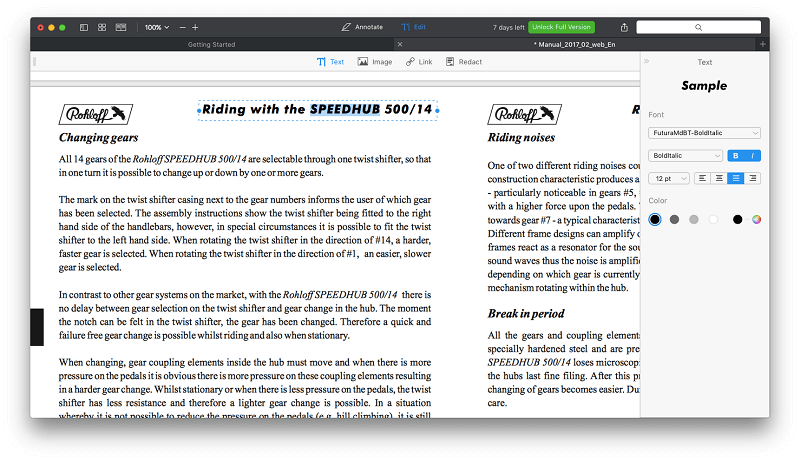
Men Matn ni tanladim va ekranning o'ng tomonida ba'zi boshqaruv elementlari paydo bo'ldi. Hujjatdagi matnni bosganda, shrift sozlamalari mos keladigan tarzda o'zgartirildimatn.

Qo'shimcha matn qo'shganimda, shrift juda mos tushdi. Men matnni qalin qilib, rangini o‘zgartirishga muvaffaq bo‘ldim, garchi odatiy B buyruq tugmasi ishlamasa ham.

Keyin, men Rasm asbobini sinab ko‘rdim. Hamma tasvirlar tasvir sifatida tan olinmaydi. Bunday holda, sichqonchani uning ustiga olib borganingizda tasvir atrofida qora hoshiya qo'yiladi.

Rasmni bosish tasvir atrofiga nuqtali ko'k hoshiya qo'yadi, uning o'lchamini o'zgartirish tutqichlari bilan.

Endi tasvir hajmini oʻzgartirish va hujjat atrofida koʻchirish mumkin. Qo'llanmalar tasvirni atrofdagi matnga moslashtirishga yordam beradi, biroq matn bir-biriga o'xshab qolganda tasvirni o'rab olmaydi. Rasmlarni kesish, nusxalash va joylashtirish ham mumkin.

Sichqonchani bosish yoki sudrab, kerakli rasm faylini tanlash orqali yangi rasmlarni kiritish mumkin.

Nihoyat, men sinovdan o'tkazdim. havola vositasi. Bu Internetga giperhavolalar yoki PDF-ning boshqa bo'limlariga ichki havolalar qo'shish uchun foydalidir. Asbobni bosing, so‘ng havolaga aylantirmoqchi bo‘lgan matnni tanlang.

Veb havola uchun “Internetga” ni tanlang, so‘ng URL manzilini kiriting.

Mening shaxsiy fikrim: Agar ushbu dasturni xarid qilishdan asosiy maqsadingiz PDF hujjatlarini kompleks tahrirlash bo'lsa, sizga boshqa ilovadan foydalanish yaxshiroq bo'lishi mumkin. Lekin matn va tasvirlarni asosiy tahrirlash uchun siz foydalanish uchun qulayroq boʻlgan PDF muharririni topa olmaysiz.
3. Fill & PDF shakllariga imzo qo'ying
Ko'proq biznes shakllari mavjudPDF formatida mavjud. Shaklni chop etmasdan va qo‘lda to‘ldirmasdan, elektron shaklda to‘ldirish juda qulay.
PDF Expert’ning shaklni to‘ldirish funksiyalarini sinab ko‘rish uchun men Avstraliya fuqaroligiga ariza topshirish uchun onlayn shaklni yuklab oldim. Men faylni ochdim va formaning yuqori qismida Izoh yoki Tahrirlash tanlanmaganligiga ishonch hosil qildim.
Shaklni toʻldirish oson edi. Belgilangan katakchani bosish chek qo'shiladi. Matn maydonini bosish menga matn kiritish imkonini berdi.

Shaklni imzolash uchun men Izoh -ni tanladim, keyin Mening imzolarim vositasini bosdim.

Men PDF Expert-ga klaviatura orqali, trek panelda imzo qo'yish yoki o'z imzom tasviridan imzo qo'shishim mumkin.

Ba'zi hollarda matnli imzo qo'yish mumkin. Men bir necha yil oldin gitara uchun moliyaviy tanlovga ariza berayotganda foydalanganman. Trackpaddan foydalanish biroz chalkash edi. Men eng yaxshi natijani yupqa (0,5 pt) chiziqdan foydalanib, barmoq bilan imzolaganimda ekranga emas, trekpadga qarab oldim.

Eng yaxshi variant - bu sizning rasmingizdan foydalanish. imzo. Tasvirni PDF Expert-ga qo'shishdan oldin uni skanerlashingiz va kesishingiz kerak bo'ladi.
Imzo qo'shish uchun qaysi usuldan foydalansangiz, uni shaklingizning tegishli joyiga torting. U yerdan siz rang va chiziq qalinligini o'zgartirishingiz mumkin.

Mening shaxsiy fikrim: PDF Expert yordamida shaklni to'ldirish tez va oson edi, lekinRostini aytsam, Mac’ning Preview ilovasidan foydalanish deyarli samarali.
4. Qayta tartiblash & Sahifalarni oʻchirish
Sahifadagi matnni tahrirlashdan tashqari, ilova hujjatingizga kattaroq oʻzgartirishlar kiritish, jumladan, sahifalarni tartiblash va oʻchirish imkonini beradi. Bu yuqori paneldagi ikkinchi belgi bo'lgan Sahifa eskizlari yordamida amalga oshiriladi.

Sahifa qo'shish, fayl qo'shish, sahifani nusxalash (va joylashtirish) imkoniyatlari paydo bo'ladi. , sahifani aylantirish va sahifani oʻchirish. Bitta sahifani almashish va chiqarish imkoniyatlari ham mavjud. Sahifalar tartibini oʻzgartirish uchun shunchaki sudrab olib tashlang.

Sahifalarni ekranning yuqori qismidagi belgidan yoki sahifani oʻng tugmasini bosish orqali oʻchirish mumkin.

Mening shaxsiy fikrim: PDF Expert yordamida sahifalarni PDF-dan qayta tartiblash va o‘chirish oson. Agar buni tez-tez qilsangiz, bu xususiyatning o'zi kirish narxini oqlashini ko'rishingiz mumkin.
5. Shaxsiy ma'lumotlarni tahrirlash
Shaxsiy yoki maxfiy ma'lumotlarni o'z ichiga olgan PDF-fayllarni baham ko'rishda ko'pincha fayldagi ba'zi tarkibni tahrirlash. PDF Expert-da bu Redact tahrirlash vositasi yordamida amalga oshiriladi. Men buni PDF foydalanuvchi qo'llanmamizda sinab ko'rdim. PDF Expert yorliqli interfeysi ushbu hujjatga qaytishni osonlashtirdi.
Avval Tahrirlash , keyin Redact tugmasini bosing. Siz matnni o'chirish yoki uni qoralash orqali tahrir qilishingiz mumkin. Men Blackout opsiyasini tanladim.

Bundan keyin bu faqat bir masala.tahrir qilmoqchi bo'lgan matnni tanlash.

Mening shaxsiy fikrim: Ba'zi kasblarda tahrirlash muhim va tez-tez uchraydigan vazifadir. PDF Expert maxfiy ma'lumotlarni shov-shuvsiz tahrirlash imkonini beradi.
Mening reytinglarimning sabablari
Samaralilik: 4/5
PDF Expert nima qiladi, u juda yaxshi qiladi. Bu shunchaki xususiyatlar diapazoni ko'pgina raqobatchilarga qaraganda bir oz torroq. Agar ilova sizga kerak bo'lgan hamma narsani qilsa, undan foydalanish qulayligi xaridni foydali qiladi. Agar siz muntazam ravishda PDF-fayllarni yaratsangiz va OCR PDF-fayllarini yaratsangiz, boshqa joydan qidirishingiz kerak bo'ladi.
Narxi: 4,5/5
Bu Mac PDF muharriri ilovasi muqobillardan biroz arzonroq. , lekin narxlardagi farq avvalgi versiyalarga qaraganda yaqinroq.
Foydalanish qulayligi: 5/5
PDF Expert men foydalangan eng intuitiv ilovalardan biri. Annotatsiya tugmasini bosing va sizga kerak bo'lgan barcha vositalar mavjud. Tahrirlash tugmasini bosing va siz matnni o'zgartirishingiz va rasmlar qo'shishingiz mumkin. Tez, ishlatish uchun qulay PDF muharririni qidirsangiz, ilovani xaridlar roʻyxatiga qoʻshing.
Yordam: 4.5/5
Readdle ularning mahsulotlari uchun keng qamrovli ma'lumotlar bazasi va qo'llab-quvvatlash veb-saytidagi shakl orqali bog'lanishi mumkin. Telefon va chat orqali yordam koʻrsatilmagan boʻlsa-da, ilova juda intuitiv, shuning uchun qoʻllab-quvvatlash darajasi talab qilinmaydi.
PDF Expert-ga alternativalar
- Adobe Acrobat Pro DC : Acrobat Pro o'qish va tahrirlash uchun birinchi dastur ediPDF hujjatlari va hali ham eng yaxshi variantlardan biri. Biroq, bu ancha qimmat. Acrobat sharhimizni shu yerda oʻqing.
- ABBYY FineReader : FineReader Acrobat bilan koʻplab xususiyatlarni baham koʻradigan taniqli ilovadir. U ham obuna bo'lmasa ham, yuqori narx yorlig'i bilan birga keladi. Batafsil ma'lumot uchun FineReader sharhimizni o'qing.
- PDFpen : PDFpen yana bir mashhur Mac PDF muharriri. Bizning PDFpen sharhimizni o‘qing.
- PDFelement : PDFelement ham Windows, ham macOS uchun mavjud bo‘lgan yana bir arzon PDF muharriri. Bizning PDFelement sharhimizni o‘qing.
- Apple Preview : Mac’ning Preview ilovasi nafaqat PDF hujjatlarini ko‘rish, balki ularni belgilash imkonini beradi. Belgilash asboblar panelida eskiz, chizish, shakllar qo'shish, matn terish, imzo qo'shish va qalqib chiquvchi eslatmalar qo'shish uchun piktogramma mavjud.
Xulosa
PDF keng tarqalgan fayl turi va kompyuteringizda qog'ozga eng yaqin topadigan narsa. Ko'pgina kompaniyalar qog'ozsiz ishlayotgan hozirgi kunlarda bu har qachongidan ham keng tarqalgan. PDF Expert sizga ushbu hujjatlarni tez va oson o‘qish, belgilash va tahrirlashda yordam berishni va’da qiladi.
PDF muharrirlari qimmat va ulardan foydalanish qiyin bo‘lishi mumkin. Ba'zi dasturlar shu qadar ko'p xususiyatlarni o'z ichiga oladiki, ulardan samarali foydalanishni o'rganish uchun kursni o'tashingiz kerak. PDF Expert bir xil xususiyatlarga ega, ammo murakkabligi emas. Bu PDF-fayllarni tahrirlashni osonlashtiradi.
Tezlik va foydalanish qulayligini ilg'or darajada qadrlaysizmi?

